2.あいあい居酒屋チャットの発言の仕方
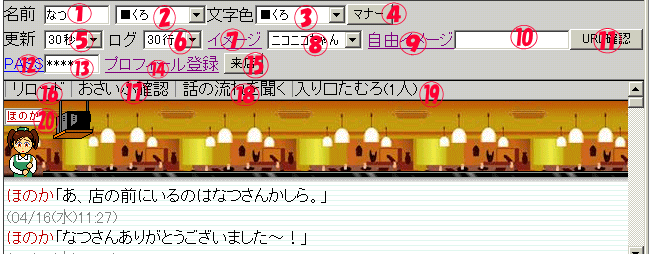
・①に名前を記入する。本名はなるべく書かないで下さい。HN(ハンドルネーム)ネット上でのニックネームのようなものを記入して下さい。
・②で名前の色を決めて下さい。▼をクリックしてその中から選んで下さい。
・③で文字色を選んで下さい。
・⑧で自分のイメージに近いアイコン(画像)を選んで下さい
・⑬に半角英数字8文字以内の貴方のパスワードを自分で決めて入力しましょう。(みんなのフロフィールに登録している人は、プロフィールの際に使用したパスワードを入力しましょう)
・⑮の来店ボタンを押して入室できます。
注意*ほのかは、チャット用のロボットです。
◆◆基本的には以上でOK◆◆
---以下は設定したい人のみ-----
・④は、チャットの基本的なマナーについて書いてあります。
・⑤は、チャットの発言が更新される秒数です。なるべく遅くした方が、快適にチャットが使えるかもしれません。手動にして、自分で更新(リロード)するのが一番使いやすいとよく聞きます。
・⑥は、ログ(発言の表示行数)を何行にするか設定できます。長ければ長いほど、リロード(更新)に時間がかかりますので、なるべく短い方がいいかもしれません。
・⑦は、イメージ(アイコン)の画像一覧が見られます。少し表示に時間がかかりますが、この中から選んで下さい。一度選べば次回からは、自動的に同じ画像が表示されます。
・⑧は、色の見本があります。②の名前色で、気に入った色がなかった人は、ここからも選ぶ事ができます。色見本から色を選択する場合は、⑨や⑩に、カラーコード「#cc0066」などを入力して下さい。②の色のままでいいという場合は空白のままでOKです。
・⑨は、自分で作ったアイコンを使う時の作り方などです。
・⑩は、自分で作ったアイコンのあるURLを記入する所です。自分のサーバー(HPスペース)等を持ってないとアイコンを作る事はできません。自分で作ったアイコンは、他のサイトの居酒屋チャットでも使えます。
・⑪は、⑩で入力したURLがあっているかどうか確認できます。
・⑫は、パスワードについての説明です。
・⑭から、みんなのプロフィールに登録ができます。(プロフィールを登録すると、居酒屋チャットで⑳の所をクリックするとプロフィールが見られます。試しに⑳の所(ほのかのプロフィール)をチャットで確認して見て下さい。
・⑯をクリックすると、チャットが更新されて、今現在のチャットの発言が表示されます。
・⑰をクリックすると、みんなのお財布中身が表示されます。
・⑱をクリックすると、今までの話の流れを読む事ができます。
・⑲は、このチャットの見学者が今何人居るかが表示されます。
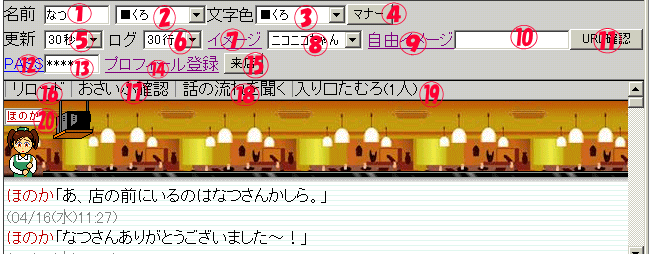
1.あいあい居酒屋チャットの入室の仕方(←このページはここ)
2.あいあい居酒屋チャットの発言の仕方